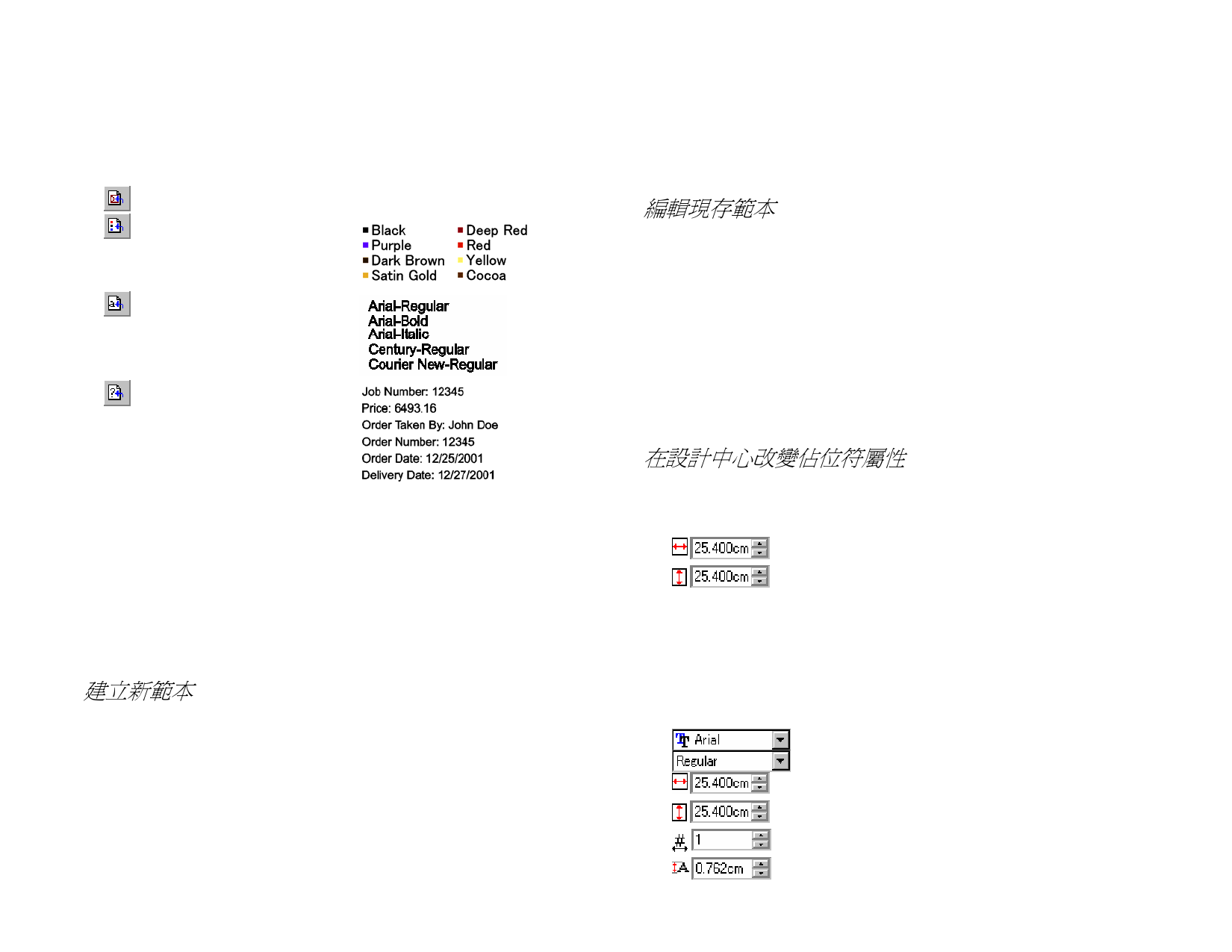
「模板」工具條可用於建立與修改現存的範本。工具條包含代表佔
位符的按鈕。佔位符是使用範本時將由原始文件中的物件、影像或
資訊替代的欄位。
有下列佔位符可用:
當前繪圖占位元符由原文件替換。
已用顏色占位符將由原文件中
使用的所有色彩構成的清單取
代。
已用字体占位元符將由原文件
中使用的所有字型構成的清單
取代。
作業資訊佔位符將由作業資訊
以及原文件其他資訊中的值取
代。
作業資訊
顯示「作業資訊 -
作業」標籤中的資
訊。
客戶信息
顯示「作業資訊 -
用戶」標籤中的資
訊。
其他
顯示原文件包含的
其他資訊,如使用
的色彩、字型及字
元數目。
建立新範本
您可以建立自己的自訂範本:
1. 開啟一個新文件。
2. 從模板工具條中選擇佔位符。
3. 按一下並拖曳游標至設計區域。
4. 在「設計中心 - 模板標籤」中調整預留位置的屬性。
5. 您還可新增佔位符以外的其他物件。軟體提供的每種物件,如
點陣圖、文字和形狀均可用在範本中。
6. 從檔案功能表指向模板,然後按一下儲存為模板。
此時即建立範本。範本物件可以加上遮罩、著色及套用效果。
編輯現存範本
您可以修改現存範本:
1. 從檔案功能表指向模板,然後按一下打開模板。
2. 從清單中選擇範本。
3. 在「設計中心 - 模板標籤」中調整預留位置的屬性。
4. 從檔案功能表指向模板,然後按一下儲存模板或儲存為模板。
「儲存模板」指令將儲存目前的範本,「儲存為模板」會一個新檔
案中儲存範本。
在設計中心改變佔位符屬性
每個佔位符在「設計中心 - 模板」標籤中具有不同的欄位。
「繪圖」佔位符
繪圖佔位符的寬度。
繪圖佔位符的高度。
自動定位
核取此項,可自動變更繪圖的方向以便同原始檔案一
致。
縮放繪圖
核取此項可以根據原始大小的百分比來調整繪圖的大
小。
「已用顏色」佔位符
色彩說明中使用的字型和樣式。
「已用顏色」佔位符的寬度。
「已用顏色」佔位符的高度。
每行的色彩數目。
色彩說明中使用的字型大小。
28
著作權 © 2007 SA International



































































































